検索はキーワードに基づいています。
例:「手順」
自然言語で検索しないでください
例:「新しいプロシージャを作成するにはどうすればよいですか?」
メニューバーのコンポーネント
のKatanaメニューバーには次の機能が含まれています。
|
メニュー |
関数 |
|
ファイル |
作成、ロード、保存などのディスク操作用のコマンドKatanaプロジェクト。 |
|
編集 |
元に戻す、やり直し、設定。 |
|
レンダリング |
出力のレンダリング。 |
|
Util |
ファーム管理やキャッシュ処理など、さまざまなメニュー項目のグループ。 |
|
レイアウト |
レイアウトの調整、保存、アクティブ化、および削除。 |
|
タブ |
インターフェイスにフローティングペインを追加します。 |
|
助けて |
ドキュメント、API、および現在のバージョンに関する情報へのアクセス。 |
|
|
Pythonシェルフスクリプトのコレクション。 |
|
|
キャッシュのフラッシュ:ルックファイルなどのアセットをメモリから削除し、必要に応じてリロードします。 |
|
|
暗黙的なリゾルバーを切り替えます。これにより、余分な計算を犠牲にしてレンダラーに送信されるデータの印象が良くなります。暗黙的なリゾルバの詳細については、 暗黙的なリゾルバーをオンにする。 |
|
|
有効にすると、レンダリングにはシーングラフタブ。 |
|
|
自動キーアイコン:有効にすると、パラメーターを変更すると自動的に新しいキーが追加されます。 |
|
|
新しいインタラクティブレンダーに使用するインタラクティブレンダーフィルターを指定します。インタラクティブレンダーフィルターの詳細については、 インタラクティブレンダーフィルターのセットアップ。 |
|
|
現在進行中のライブレンダリングをキャンセルします。 |
|
|
ライブレンダリングを更新するように設定するかどうかを指定します。 •
•
•
|
|
|
ライブレンダリングがManual、このボタンは更新をトリガーします。このボタンは、どちらに対してもクリックできませんPen-upまたはContinuousモード。 |
|
|
で設定されたグラフ状態変数を表示しますProject Settingsタブ。変数が設定されていない場合、アイコンはvariables: none;変数が設定されている場合、これらは黄色で表示され、動的に変更して、 Project Settingsタブ、またはその逆。 変数の設定方法の詳細については、 グラフ状態変数の設定にグラフ状態変数。 |
|
|
有効にすると、メッセージセンターとそこに含まれるメッセージが表示されます。 |
|
|
有効にすると、通知センターとそこに含まれる通知が表示されます。 |
メッセージセンター
Katana標準のPythonロギングモジュールを使用し、デフォルトでinfo、warning、error、criticalのタイプのメッセージをログに記録します。メッセージセンター内から有効にできるデバッグメッセージもあります。Katanaシーンの読み込み、異なるレンダリングバージョン間でのスクリプトの変換などのアクティビティに関するメッセージを記録します。メッセージボタンはメニューバーの右側にあり、次の色を使用してメッセージを分類します。
• 重要なメッセージ-オレンジ色でマーク![]() 。
。
• エラーメッセージ-赤のマーク![]() 。
。
• 警告メッセージ-黄色のマーク![]() 。
。
• 情報メッセージ-緑のマーク![]() 。
。
• デバッグメッセージ-紫色でマーク![]() 。
。
メッセージメニューアイコンをクリックした場合![]() 、メッセージウィンドウが開きます。メッセージメニューアイコン自体の色は、リスト内で最も深刻なメッセージの色と一致するように変更されます(上記のいずれか、または未入力の場合もあります)。メッセージセンターには、各メッセージの切り捨てられた概要が表示されます。メッセージを選択してコピーする場合は、フルテキストもコピーし、テキストエディターに貼り付けることができます。
、メッセージウィンドウが開きます。メッセージメニューアイコン自体の色は、リスト内で最も深刻なメッセージの色と一致するように変更されます(上記のいずれか、または未入力の場合もあります)。メッセージセンターには、各メッセージの切り捨てられた概要が表示されます。メッセージを選択してコピーする場合は、フルテキストもコピーし、テキストエディターに貼り付けることができます。
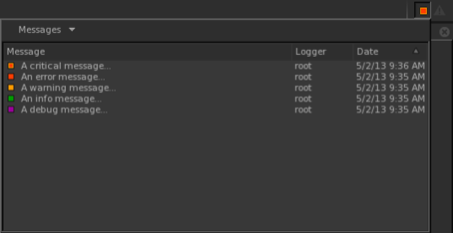
クリックするメッセージメッセージセンター内でドロップダウンメニューを開き、特定のメッセージカテゴリの表示を有効または無効にしたり、選択したメッセージをコピーしたり、選択したメッセージを削除したりできます。
UIに表示されるメッセージは、ルートロガーによって生成されます。 ${KATANA_ROOT}/bin/python_log.confファイル。生成されるメッセージのレベルを変更するには、logger_rootを編集しますlevelパラメータpython_log.conf以下にリストされたオプションのいずれかへ:
• DEBUG -デバッグレベル以上のメッセージを生成します。
• INFO -情報レベル以上のメッセージを生成します。
• WARNING -警告レベル以上のメッセージを生成します。
• ERROR-エラーレベル以上のメッセージを生成します。
• CRITICAL -重要なメッセージのみを生成します。
C ++またはPythonメソッドを使用したメッセージロギングの詳細については、 メッセージロギング。
通知センター
Katana標準のPythonロギングモジュールを使用してユーザー通知を記録します。これらは、他のユーザーに認識してほしい内部メッセージと同様に、エラーメッセージングに関連するように設計されていないため、メッセージセンターのメッセージとは異なります。以下は、NotificationManagerクラスを使用して、通知センターで通知を記録または表示する方法の例です。
for i in range(4): notificationRecord = UI4.Util.NotificationManager.NotificationRecord('Title%d' % (1 + i), 'Text %d' % (1 + i)) UI4.Util.NotificationManager.AddRecord(notificationRecord)
NotificationManagerをトリガーすると、新しい通知がログに記録される場合、通知センター![]() アイコンが点灯します
アイコンが点灯します![]() 。これをクリックして、通知センターウィンドウを切り替えます。通知センターから削除されていない通知は、通知の日付、アクションが必要かどうか、および該当する場合は追加のコメントとともにウィンドウに表示されます。
。これをクリックして、通知センターウィンドウを切り替えます。通知センターから削除されていない通知は、通知の日付、アクションが必要かどうか、および該当する場合は追加のコメントとともにウィンドウに表示されます。
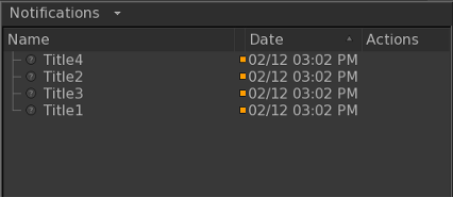
クリックするNotifications通知センター内でドロップダウンメニューを開き、特定の通知を無視、無視、または削除できます。通知と同じオプションの通知を右クリックすることもできますNotifications落ちる。ヘルプをクリックする![]() アイコン、別のウィンドウで完全な通知テキストを開きます。
アイコン、別のウィンドウで完全な通知テキストを開きます。
申し訳ありませんが、これは役に立ちませんでした
なぜこれが役に立たなかったのですか? (当てはまるもの全てをご確認ください)
ご意見をいただきありがとうございます。
探しているものが見つからない場合、またはワークフローに関する質問がある場合は、お試しくださいファウンドリサポート。
学習コンテンツを改善する方法についてご意見がある場合は、下のボタンを使用してドキュメントチームにメールしてください。
フィードバックをお寄せいただきありがとうございます。